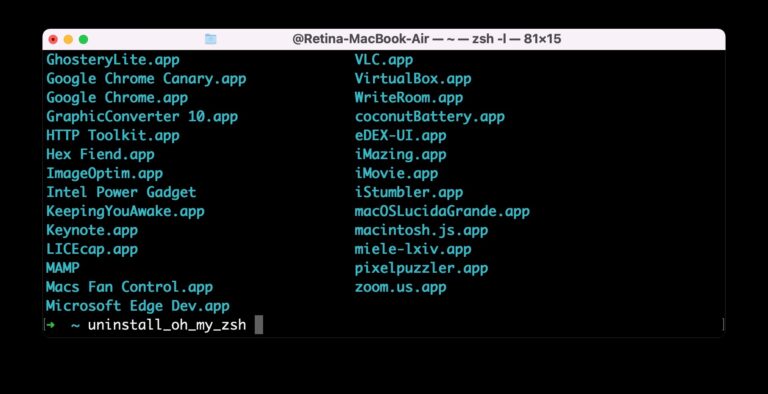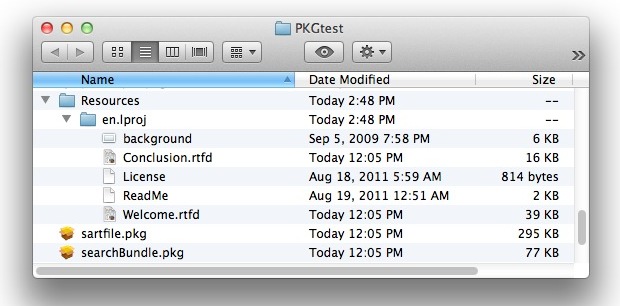Куда делись файлы AirDrop? Поиск файлов AirDrop на Mac и iOS
![]()
AirDrop – отличная функция беспроводной передачи файлов, доступная для Mac, iPhone и iPad, и с ее помощью вы можете легко и быстро передавать изображения, фильмы, документы и все остальное между любым устройством iOS или Mac OS. Находясь на стороне получения AirDrop, вы когда-нибудь задумывались, куда идут файлы AirDrop на Mac, iPhone или iPad? Не удивляйтесь, мы покажем вам, где именно сохраняются файлы AirDrop и как вы можете получить доступ к их местоположению в iOS и Mac OS.
Очевидно, вам необходимо получить файл AirDrop на Mac, iPhone или iPad, чтобы иметь возможность отслеживать, где находятся файлы AirDropped, поэтому, если вы хотите попробовать это самостоятельно, вы, вероятно, захотите быстро выполнить AirDrop файл. себе с другого устройства. В противном случае читайте дальше, чтобы знать, где в будущем искать данные, передаваемые AirDrop в Mac OS или iOS.
Куда идут файлы AirDrop на Mac
Программы для Windows, мобильные приложения, игры - ВСЁ БЕСПЛАТНО, в нашем закрытом телеграмм канале - Подписывайтесь:)
Использование AirDrop для перемещения файлов между компьютерами Mac выполняется быстро и легко полностью через Finder, но задумывались ли вы, где сохраняются эти файлы AirDrop? Оказывается, файлы AirDrop на Mac по умолчанию попадают в пользовательскую папку Downloads.
Таким образом, если кто-то отправит вам файл через AirDrop на ваш Mac, вам нужно будет заглянуть в папку «Загрузки». Есть несколько способов получить доступ к папке «Загрузки» на Mac, возможно, самый быстрый способ для большинства пользователей – использовать Dock или Finder.
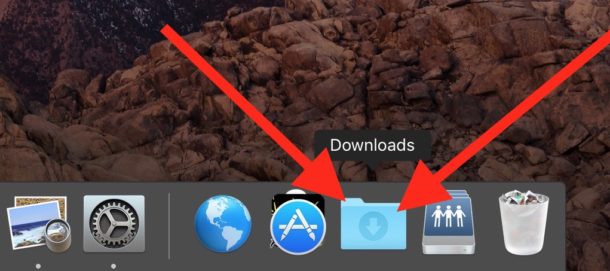
Это относится ко всем типам файлов, передаваемых AirDrop на Mac, какими бы они ни были, будь то фильмы, фотографии, текстовые документы, тексты, презентации, файлы PDF, изображения, вы называете это, все файлы из AirDrop попадают в папку ~ / Downloads.
Куда идут файлы AirDrop на iPhone, iPad
Использование AirDrop для перемещения файлов и изображений на iPhone, iPad и iPod touch также очень просто и доступно из Центра управления, а также из приложения «Фотографии» и функций общего доступа. Поскольку в iOS нет официальной файловой системы, доступной для пользователя, файлы AirDropped будут перемещаться в разные места в зависимости от типа передаваемого файла. Это может показаться немного запутанным, поскольку в iOS нет центрального расположения для файлов AirDrop, но способ их представления пользователю довольно прост.
Где в iOS сохраняются фотографии, видео, изображения и фильмы AirDrop
Фотографии и видео, переданные на iPhone или iPad через AirDrop, появятся в приложении «Фото» и в фотопленке.
![]()
Куда идут другие типы файлов AirDrop в iOS
Другие файлы, такие как PDF, файл doc, текст и т. Д., Откроют небольшое меню с различными параметрами, доступными на iPhone или iPad, для открытия и сохранения файла, который был AirDropped.
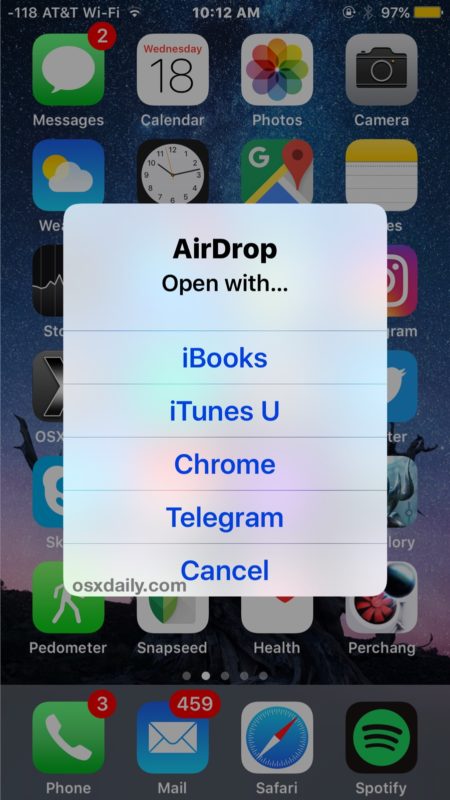
После того, как вы получите файл AirDrop на устройство iOS, вам просто нужно выбрать приложение, в котором он будет открыт, и файл будет скопирован и доступен для этого приложения. Если файл представляет собой PDF-файл или что-то подобное, iBooks, вероятно, является лучшим местом для него, тогда как другие файлы лучше хранить в DropBox или другом аналогичном приложении, которое имитирует доступ к файловой системе. Возможно, в будущем AirDrop в iOS позволит хранить полученные файлы в iCloud Drive?
![]()
Из-за того, как iOS обрабатывает файлы AirDrop, некоторые пользователи могут подумать, что он не работает должным образом, хотя на самом деле это так (кстати, если у вас действительно есть проблема с этой функцией, у нас есть два отличных руководства по устранению неполадок AirDrop, которые не работают в iOS. и здесь, если AirDrop вообще не отображается в iOS). Просто помните, что с фотографиями, видео, фильмами и изображениями они по умолчанию попадают в приложение «Фотографии», тогда как другие типы файлов будут отображать всплывающее меню, чтобы показать, куда пользователь выбирает отправить файл.
Программы для Windows, мобильные приложения, игры - ВСЁ БЕСПЛАТНО, в нашем закрытом телеграмм канале - Подписывайтесь:)